Dettagli del software:
Versione: 3.1
Data di caricamento: 3 Jan 15
Sviluppatore: Digital Waters
Licenza: Libero
Popolarità: 77
Dimensione: 347 Kb
Con un'interfaccia innovativa e facile da usare, ed è possibile creare le proprie icone in pochi passi.
- Come FastIcns funziona?
Scegli il tuo preferito file, cartella o un'immagine e trascinarla sopra il cubo quindi controllare l'anteprima e quindi fare doppio clic sul cubo per salvare come file icns, come file di sola fork-risorsa o come immagine PNG. Oppure si può rilasciare un altro file tenendo premuto il tasto Comando per assegnarlo l'icona. - Quali sono i formati di immagine sono supportati?
FastIcns supporta tutti i formati di immagine più comuni, comprese le immagini trasparenti e le icone di Windows. Provare per credere! ;) - Cosa succede se trascino in un file o una cartella generica?
La sua icona è catturato al fine di procedere alla generazione di icona. Può essere utile se si desidera convertire le icone da un formato all'altro. - Cos'è un file icns utile?
È possibile fornire come un'icona per un fascio. Ad esempio, le applicazioni Mac OS X utilizzano questo formato per le loro icone. - Cosa c'è un'icona in una risorsa-fork file di sola utile per?
Questo è il tipo di file che si trovano ad esempio in interfacelift.com distribuire le icone, come i file forniscono un'anteprima immediata nel Finder e sono facili da copiare le icone da. Quindi questo è il formato consigliato per distribuire le icone troppo! - vedo la mia immagine ruotata in FastIcns. Cosa posso fare?
Il menu Modifica contiene alcune semplici funzioni di editing per ruotare o capovolgere l'immagine prima della conversione. - Posso assegnare l'icona di un file o una cartella già esistente?
Sì. Scegliere la voce "Assegna al file o la cartella" dal menu File. Come scorciatoia è possibile trascinare il file o la cartella sopra il cubo premendo il tasto Comando: vi verrà chiesto di confermare la modifica relativa icona. - È possibile convertire più di un file nello stesso momento?
Sì. Attivare la modalità di conversione batch dal menu o con Comando-B e giocare con lui: doppio click sul cubo per configurarlo e rilasciare i file per creare le icone.
Cosa c'è di nuovo in questa versione:
- aggiunto sfondo al passaggio del mouse
- aggiunto no-cube versione
- aggiunto funzione di assegnazione esplicita
- localizzati in coreano e cinese (semplificato)
Requisiti :
- Mac OSX 10.4 o superiore

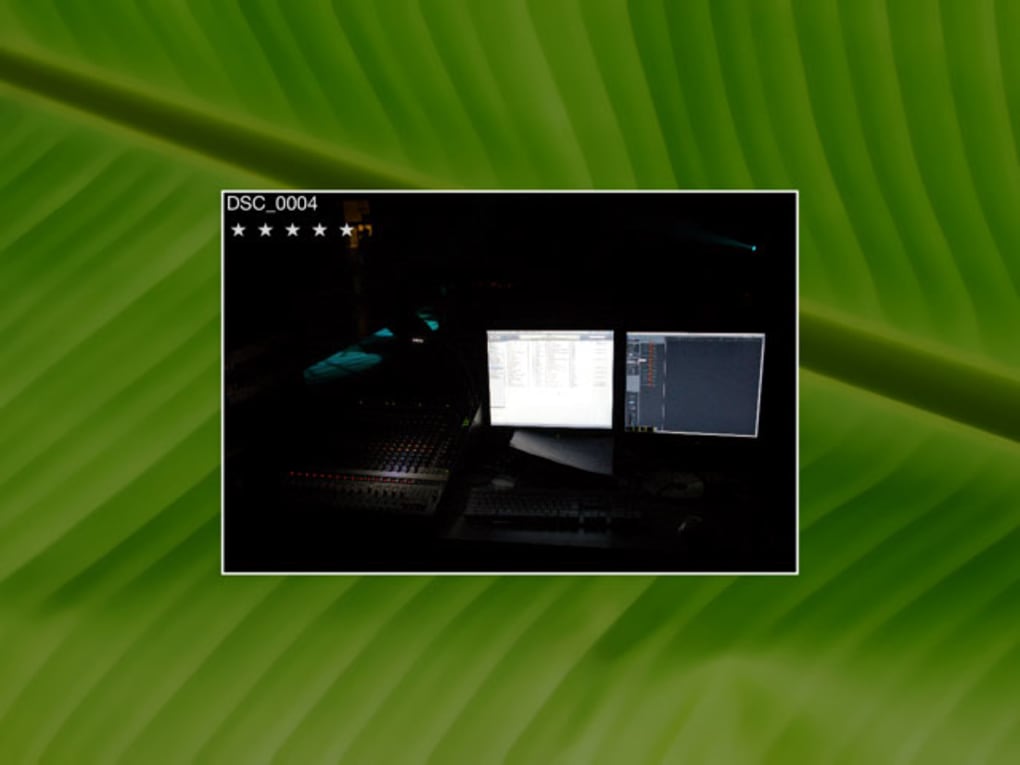
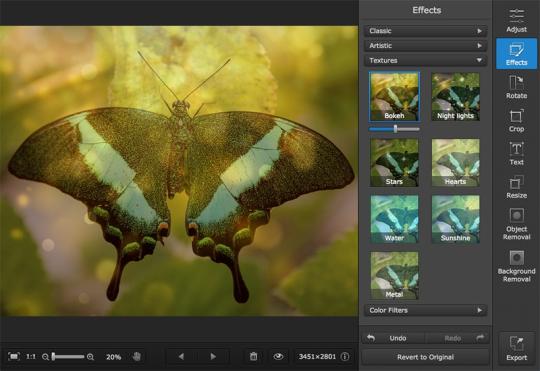
I commenti non trovato